Google Docs este un instrument web extrem de util pentru procesarea datelor de tip text. Cu aceasta, puteți crea o broșură personalizată sau puteți utiliza șabloane de broșuri gata făcute, simplificând astfel sarcina dvs. În Galeria de șabloane, există multe șabloane gata făcute de alți utilizatori, astfel că veți găsi cu siguranță ceea ce aveți nevoie. Buletinele sunt create în Google Docs și apoi salvate automat în Google Drive.
Etapele Editare
Metoda 1 din 2:
Cum să creați manual o broșură Editați
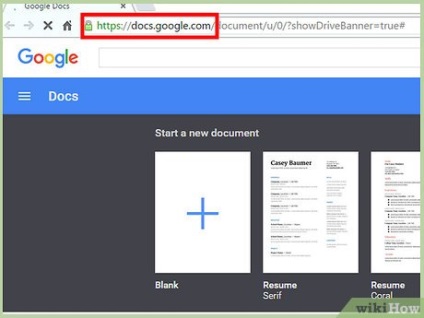
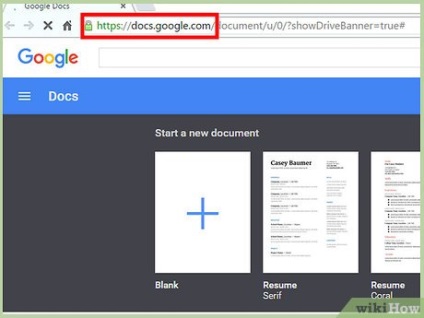
Deschideți Google Docs. Deschideți o filă nouă în browser și accesați site-ul Google Docs.
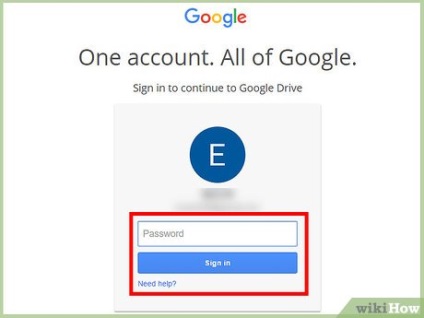
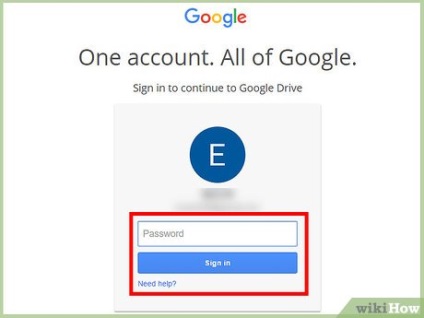
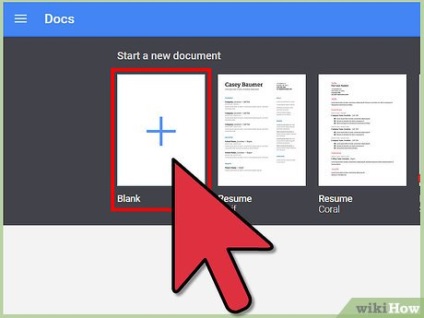
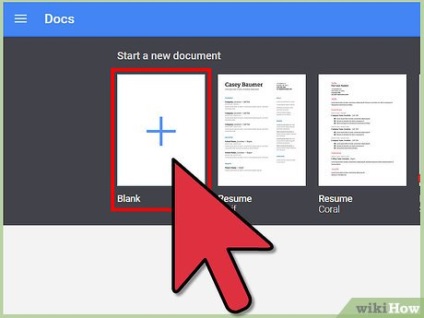
Creați un document nou. Faceți clic pe cercul mare roșu cu un semn plus în colțul din dreapta jos. Într-o fereastră sau o filă nouă, se va deschide un instrument de procesare a datelor pe bază de web.
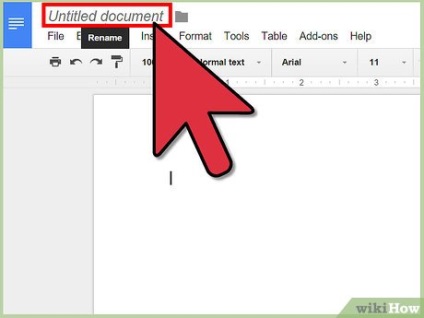
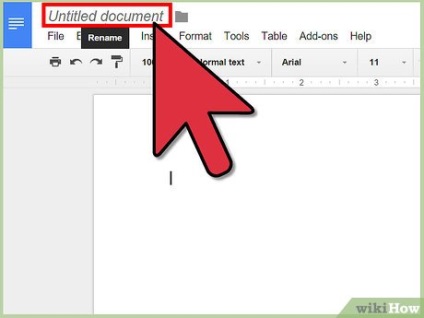
Redenumiți documentul. Faceți clic pe numele fișierului din partea stângă sus a documentului. Numele curent al fișierului ("Document nou") este convertit într-un câmp de text. Introduceți un nume nou în câmpul de text pentru broșura dvs. și confirmați modificarea.
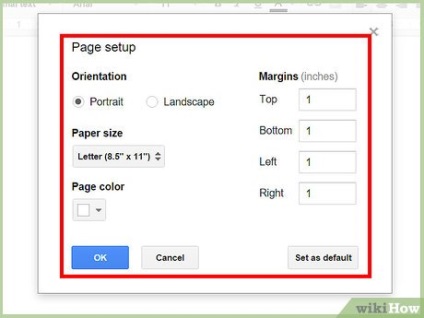
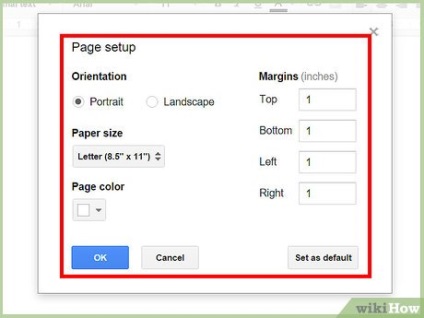
Setați orientarea. Implicit, documentul va avea o orientare verticală. Dacă doriți să faceți o broșură cu o orientare orizontală, faceți clic pe meniul "Fișier" din bara de meniu, apoi pe "Setări pagină". Schimbați orientarea spre Orizont, apoi faceți clic pe OK. Orientarea documentului pe ecran se modifică pe orizontală.
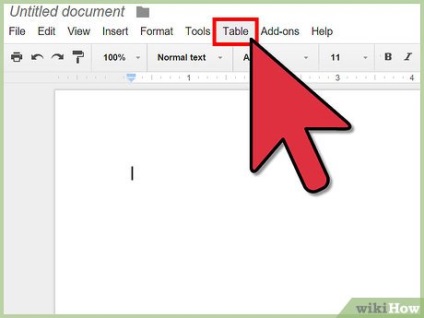
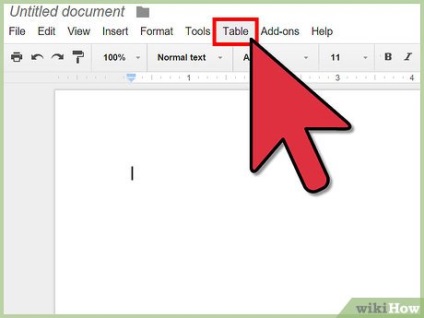
Introduceți masa. Cele mai multe broșuri sunt de obicei îndoite în jumătate sau de trei ori. Pentru a vă facilita lucrul cu broșura, introduceți un tabel cu cât mai multe coloane pe care le veți avea îndoite. Faceți clic pe opțiunea "Tabel" din bara de meniu și apoi pe "Inserați tabelul". Selectați dimensiunile dorite. Pentru a adăuga documentul la jumătate, aveți nevoie de două coloane și trei de trei ori. Tabelul va fi adăugat în document.
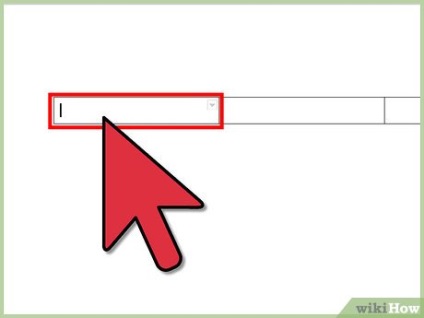
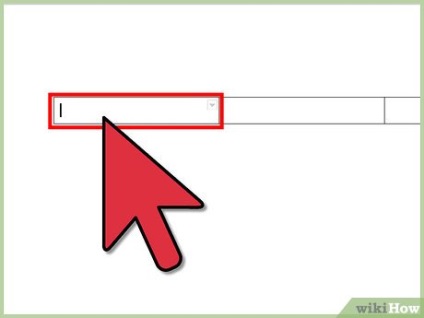
Introduceți textul. Acum aveți un șablon de broșură. E timpul să o umpleți. Introduceți textul necesar în câmpurile corespunzătoare.
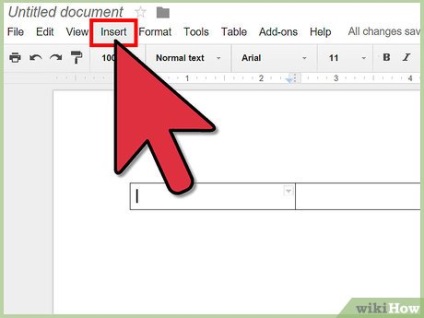
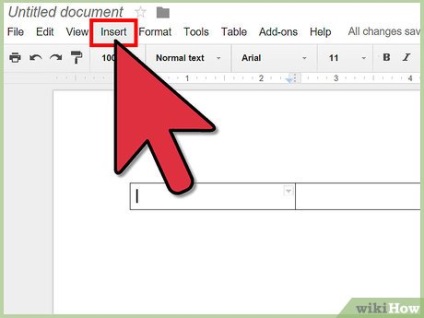
Introduceți imaginile. Introduceți imagini în broșură pentru ao face mai atractivă. Faceți clic pe "Inserați" din bara de meniu și selectați "Imagine". Încărcați imaginea pe care doriți să o utilizați în fereastra care apare. Pentru a încărca o imagine, trageți-o din computer în fereastră. După ce imaginea este adăugată la broșură, ajustați dimensiunea și poziția acesteia.
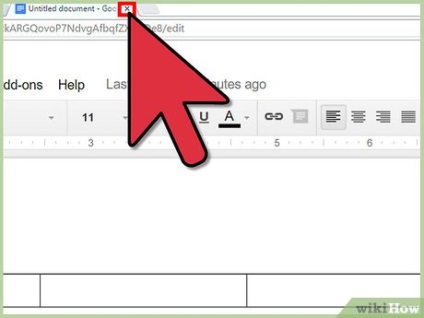
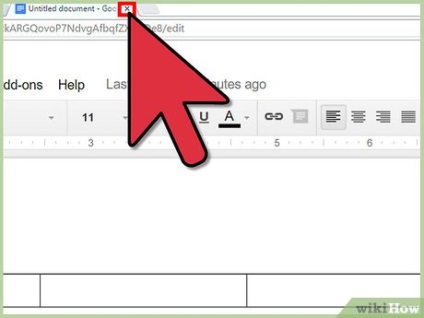
Deconectați-vă din Google Docs. După ce ați terminat modificarea șablonului, închideți fereastra sau fila. Documentul va fi salvat automat, după care poate fi deschis din Google Docs sau Google Drive.